- メタマスクって何だろう?
- メタマスクで何ができるんだろう?
- メタマスクの初期設定を知りたいな・・・
こんな悩みを解決できる記事を用意しました!
こんにちは。あまねです。
今回は、メタマスクの特徴や注意点、使い方を分かりやすく解説します。
また、メタマスクをPCやスマホにインストールして登録する方法についても画像付きで紹介していきます。
記事前半では『メタマスクの特徴や注意点』について、後半では『メタマスクのインストールと初期設定』を解説するので、ぜひ参考にしてくださいね!
本記事の信頼性
- 仮想通貨で年間利益100万以上(納税も経験)
- NFTゲームで人を雇う(マネージャー)経験
- 仮想通貨歴3年、DeFiで500万以上を運用中
- 仮想通貨取引所MEXCの元社員
なお、DeFiを始めるにあたっては手数料や購入にあたって、ETH(イーサリアム)が必要になります。
少額の500円から購入できるコインチェックで事前に購入しておきましょう。
メタマスク(MetaMask)とは?
MetaMask(メタマスク)とは、Webブラウザの拡張機能やスマホアプリとして利用できるイーサリアム系の仮想通貨やNFTを保管できる暗号資産ウォレットです。
複数ある暗号資産ウォレットの中でも、常にインターネットと接続している「ホットウォレット」に分類されます。
現在リリースされている様々なDeFi(分散型金融)関連のプラットフォームやNFT(非代替性トークン)の購入に対応しており、仮想通貨に触れる上ではほぼ必須となるウォレットです。
複数のアドレスを作成できる
メタマスクでは、複数のウォレットを作成することができます。
使用用途ごとにウォレットを使い分けることができるため、ETHやイーサリアムトークンをまとめて管理することができます。

こっちのアドレスはメインでの使用、あっちのアドレスはNFT用、
そっちのアドレスはエアドロップ用なんで使い分けれます。
また複数のアカウントをワンボタンで簡単に切り替えることができるので、非常に使いやすいです。
セキュリティの観点からも複数のアドレスを持っている方が望ましいと思います。
トークンの交換ができる
メタマスクを使用すれば、仮想通貨を交換することもできます。
一般的に仮想通貨の交換をする際は、Coincheck(コインチェック)などの中央集権的な暗号資産取引所や、Uniswapやといった分散型取引所(DEX)を利用する必要があります。
しかし、メタマスクであれば、取引所を通さずともウォレットに入っている仮想通貨を別のトークンに交換することが可能なので、非常に利便性が高いです。

利用したいDAppsなどのサービスで使われるネイティブトークンが欲しい場合などに利用したりしますね。
手数料を自分で設定できる
メタマスクで発生する手数料は、通貨を送受信する場合に発生する「ガス代」です。
ガス代はあらかじめ設定されていることが多いのですが、メタマスクではユーザー自身がある程度自由に設定できます。
ブロックチェーン上では1秒間に承認できる処理の量が決まっているため、上限を超えた量の取引が行われた場合、手数料を多く支払った順に処理される仕組みになっています。
ガス代は低速・中速・高速の3段階で設定可能で、費用と取引スピードの関係は以下の通りです。
| 選択スピード | ガス代 | 取引スピード |
| 低速 | 安い | 遅い |
| 中速 | 標準 | 標準 |
| 高速 | 高い | 早い |
費用を抑えるか取引の速さを優先するかを、ユーザーが選べる仕組みになっています。
日本語に対応している
メタマスクは日本語対応しているため、英語が苦手な人でも安心して利用できます。
仮想通貨ウォレットの多くは日本語に対応していないので、これは大きな特徴です!
さらにスマホアプリ版・Webブラウザ版ともに視認性が高いインターフェースで、誰にでも使いやすいウォレットです。

仮想通貨ウォレットを使ったことがない人でも、問題なく利用できますよ。
DeFi関連のサービスを利用できる
DeFi(Decentralized Finance)とは、日本語で「分散型金融」の意味を持つ言葉です。
ブロックチェーン上に構築された金融サービスで、銀行や政府などの機関を通さずに利用できます。
DeFiには中央管理者としての仲介者が存在しない上に、すべての取引記録がブロックチェーン上に記録されているため、コストやリスクを抑えることが可能です。
Defiで受けられる金融サービスの利回りは非常に大きいので、今は非常に注目を浴びています!

安定的なものでも年間利回り10%以上、
リスクは大きくなりますが年間利回り100%を超えるものも・・・
利用する機会があれば、DeFiはぜひ機会を逃さず利用していきましょう。
ブロックチェーンゲームをプレイできる
メタマスクを使えば、ブロックチェーンゲームで入手したNFTやトークンを管理することができます。
例えば、ブロックチェーンのテクノロジーを使用したアプリケーションが提供するゲームのアイテム購入代金などは、メタマスクを通じて決済可能です。
ブロックチェーンゲームで楽しみながらトークンを稼ぎたい人にとっては、メタマスクは必須かと。
NFTの管理ができる
メタマスクではトークンだけでなく、NFTを管理することも可能です。例えば、NFTマーケットプレイスにメタマスクを接続して、購入したNFTをメタマスクで保管することができます。
実際にインフルエンサーがNFTをプレゼントするキャンペーン(通称:giveaway)などで利用されています。
NFTを送付してくれる人にメタマスクのウォレットアドレスを伝えて、メタマスクでNFTを受け取るといった流れになります。
メタマスク(MetaMask)の注意点
メタマスクのデメリットについても確認しておきましょう。
非常にメリットが多いメタマスクですがデメリットも存在しているので、利用前にしっかり確認しておくことをおすすめすします!
全てのトークンが使えるわけではない
利用できるトークンはイーサリアムがベースとなったもののみです。
多くはイーサリアムがベースとなって構築されているので、あまり不都合はないのですが、ベースが異なるものはメタマスク上では利用できません。
例えば、STEPNに代表されるSolana(ソラナ)チェーンのSOL(ソル)やエアドロップが多くあるCosmos(コスモス)チェーンのOSMO(オスモ)がこれにあたります。
もしこれらのトークンを利用したい場合は別の仮想通貨ウォレットを利用しましょう。
セキュリティ面が心配
メタマスクは常にインターネットと接続しているホットウォレットに分類されており、セキュリティ面に心配があります。
特に近年、メタマスクから仮想通貨やNFTがハッキングされて盗まれる事件が多発しているため、ホットウォレットを使用する際は十分に気をつける必要があります。

実際に私もハッキングにあいました・・・
セキュリティについては自分で気を付けるしかないので、次のことを徹底しましょう。
・秘密鍵の管理を徹底する
ハッキングの多くは秘密鍵(シークレットフレーズ)の流出です。
これらは物理的にネットから遮断できる媒体に厳重に保管しておきましょう!
・怪しいサイトに接続しない
ググった場合、詐欺サイトにいくこともよくあります。
サイトへいく場合は必ず公式のリンクよりいくようにしましょう!
また、怪しいと思ったら、メタマスクの接続をApprove(承認)しないようにしましょう!
インストールと始め方【PC】
メタマスクを利用するには、PCの場合はWebブラウザの拡張機能を、スマホの場合はアプリをインストールする必要があります。
ここでは、PCを使ってGoogle Chromeの拡張機能としてインストールする方法をご紹介していきます。
Webブラウザでメタマスクを始めるためには、まずメタマスク公式サイトにアクセスして「Download」のボタンをクリックする。
画面が切り替わったら、Google Chromeの拡張機能にメタマスクを追加しましょう。
まずChromeウェブストアにアクセスし、画面右上の「Chromeに追加」をクリックします。
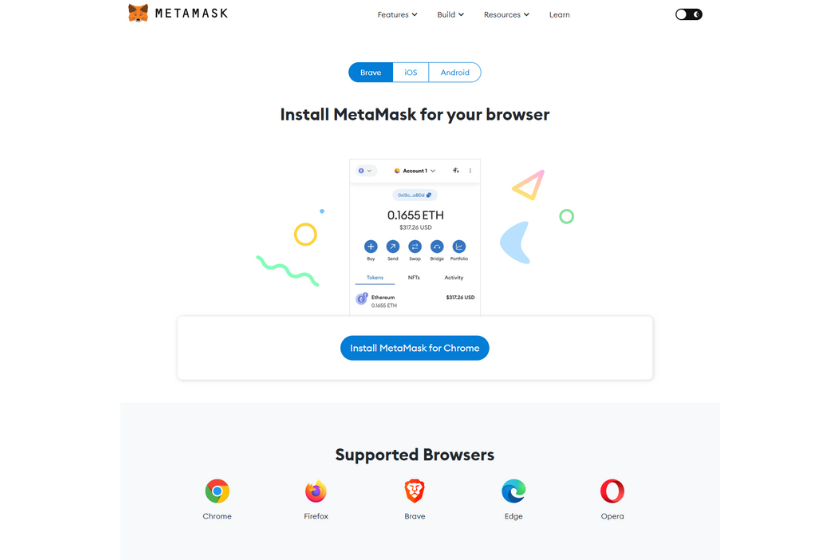
すると下の画像のようなポップアップが表示されるので、「拡張機能を追加」をクリックしてください。これでメタマスクのインストールは完了です
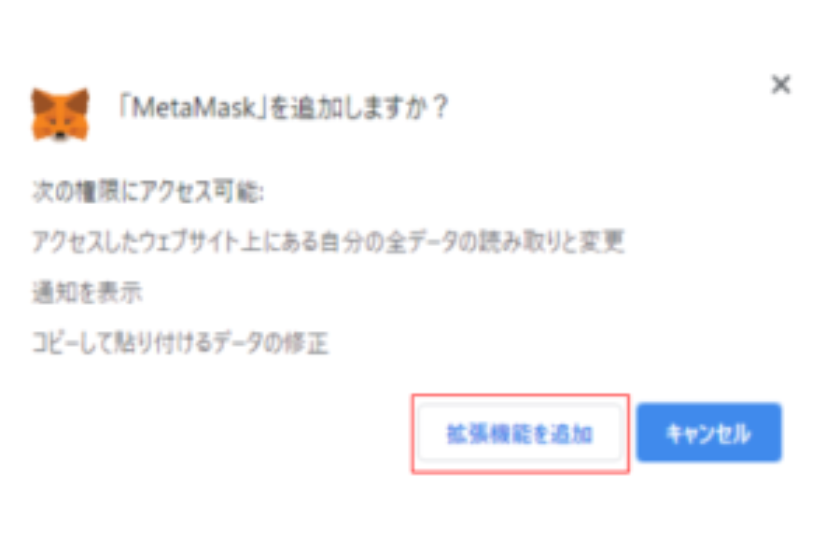
MetaMask(メタマスク)の始め方
インストールが終了したら、次はログインする際に必要となるパスワードの設定を行いましょう。
まずは、拡張機能としてインストールされたメタマスクのアイコンをクリックしてください。
「開始」をクリックすると以下のような画面が表示されるので、「ウォレットを作成」をクリックしましょう!
もし、既にウォレットを持っているようであれば、「ウォレットをインポート」をクリックしましょう。
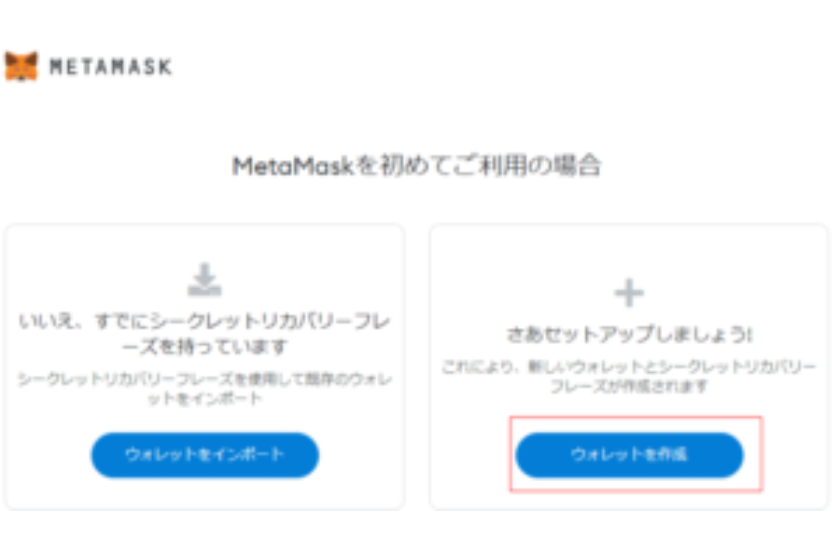
画面下部の「プライバシーポリシーはここにあります」をクリックすると、個人情報の取り扱いに関する指針が記載されたページが表示されます。
確認して問題がなければ、「同意します」をクリックしてください。
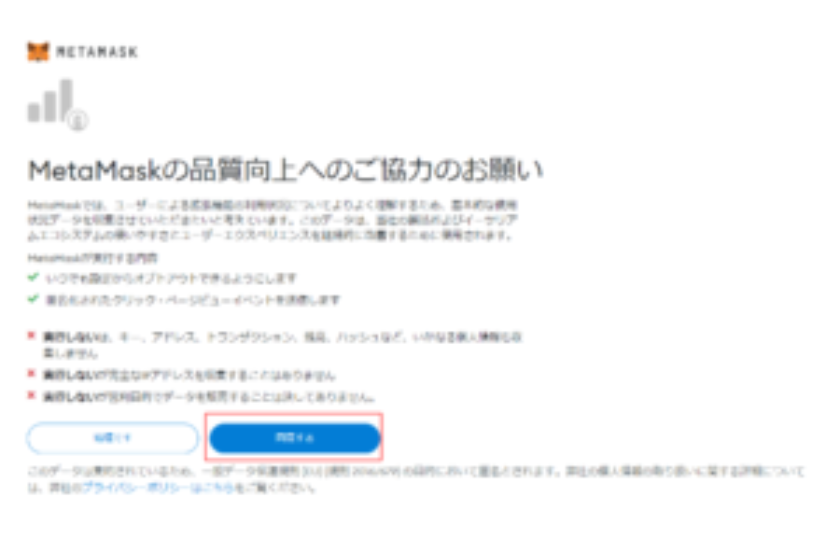
画面が切り替わったら、新規パスワード(最低8文字)を入力します。
このパスワードは次回以降ログインする際に必要になるので、忘れないように必ずメモをとるなどして保存してください。
パスワードを入力したら、「利用規約に同意します」にチェックを入れてから「作成」をクリックしてください。
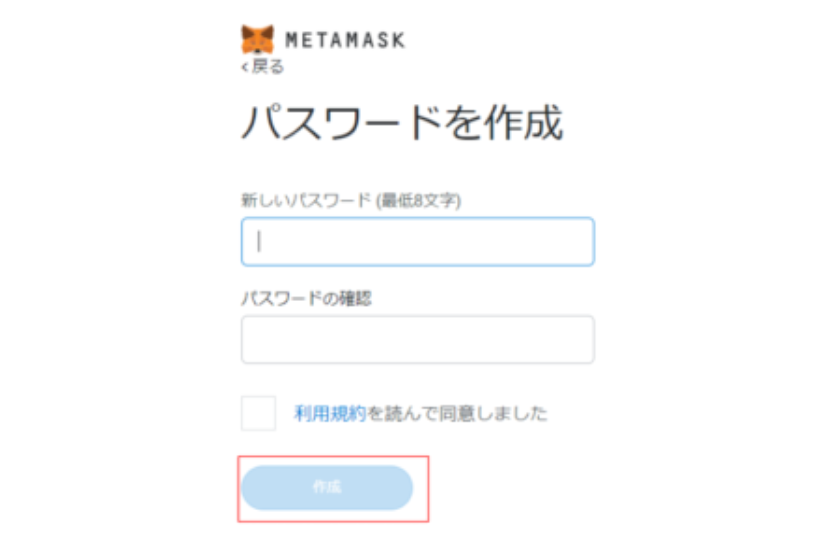
パスワードを作成すると、次はリカバリーフレーズになります。
下の画像の鍵マークの箇所をクリックすると、12個の英単語が表示されます。この12個の単語がアカウントのシークレットリカバリーフレーズです。
これは、誤ってメタマスクの拡張機能を削除してしまった場合や、メタマスクがインストールされているPCが故障してしまった場合などに、アカウントを復元させるのに必要となります。
非常に重要なものなので、スクリーンショットを撮ったものを印刷するなどして大切に保管するようにしてください。
リカバリーフレーズの保存が完了したら、「次へ」をクリックします。
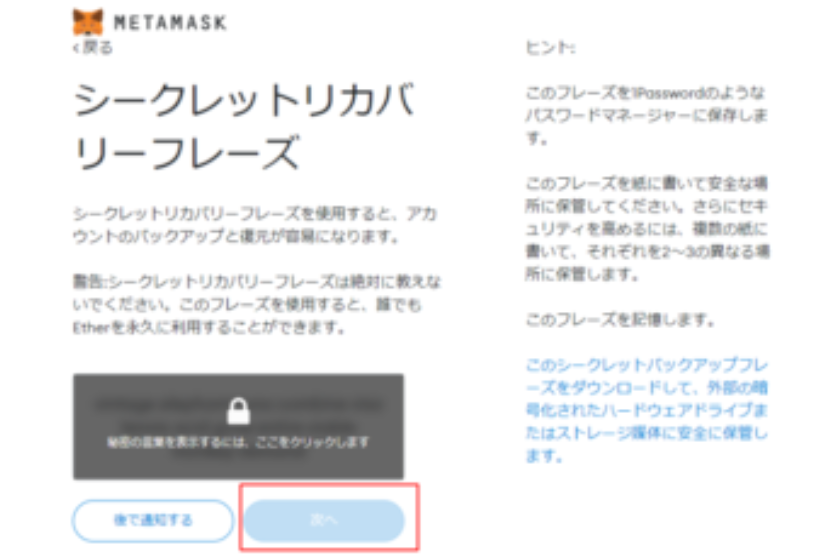
先ほど保存したパスフレーズを、順番にクリックして並べていきます。並べ終わったら、「確認」をクリックしてください。
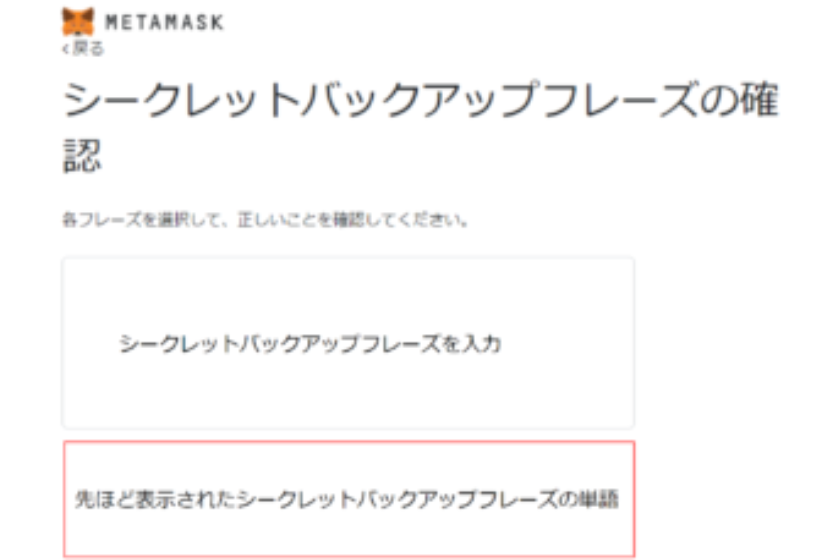
画面が切り替わったら、「すべて完了」をクリックしてください。これでメタマスクの初期設定は終了です。

ダウンロードが完了したら画面に沿って手続きを進め、ログイン時に使用する「パスワード」の設定を行い、ウォレットにアクセスするための「シークレットフレーズ」をしっかり控えておく必要がある。
特に「シークレットフレーズ」は紛失すると2度とウォレットにアクセスできなくなるだけでなく、他の人に知られると大切な資産を盗まれてしまう危険性がある。
自分の大切な資産を守るためにも、シークレットフレーズは必ず大切に保管するようにしよう。
インストールと始め方【スマホ】
次に、スマホのアプリとしてインストールする方法をご紹介していきます。
スマホでメタマスクを始めるためには、PCでのインストールと同様にまずメタマスク公式サイトにアクセスして「Download」のボタンをクリックしましょう。
画面が切り替わったら、インストールしたいOSを選択肢、メタマスクをインストールしましょう。
手順については、PC版と同じです。
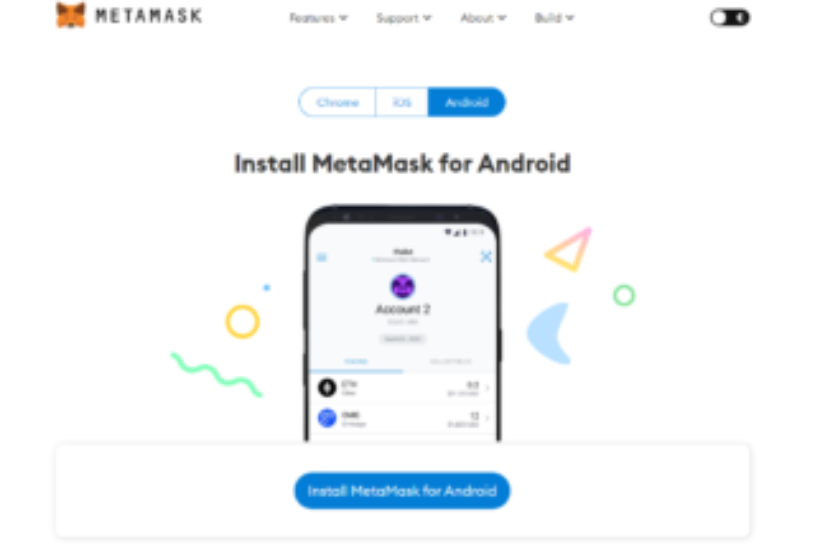
MetaMask(メタマスク)の使い方
メタマスクを使うための手順について詳しく解説していきます。
いまいちメタマスクの使い方を把握できていない方は、この機会に一緒に勉強していきましょう!
MetaMask(メタマスク)に入金する方法
実際にメタマスクにETHを入金をしてみましょう。
メイン画面を表示して「イーサリアムメインネット」であることを確認したら、アカウント名をマウスオーバーします。
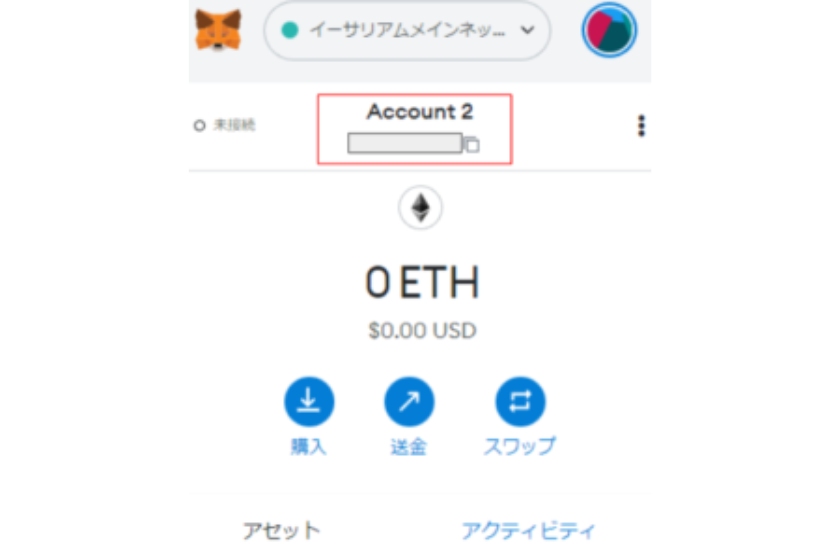
その後、「クリップボードにコピー」と表示されるのでクリックしてください。
これがメタマスクのウォレットアドレスになります。
仮想通貨取引所の「入出金」にアクセスし、取得したウォレットアドレスを登録した後、希望数量を入力してメタマスクに送金すれば完了です!
入金はすぐには行われませんので、少し待ちましょうね。
MetaMask(メタマスク)から送金する方法
入金されたETHを送金してみましょう。
メイン画面を表示して、「イーサリアムメインネット」であることを確認したら「送金」をクリックします。
仮想通貨取引所に移動して「ETH」「入金」と進み、アドレスをコピーしてみましょう。
そして、メタマスクの送金先に先程コピーした取引所のアドレスを貼り付けましょう。
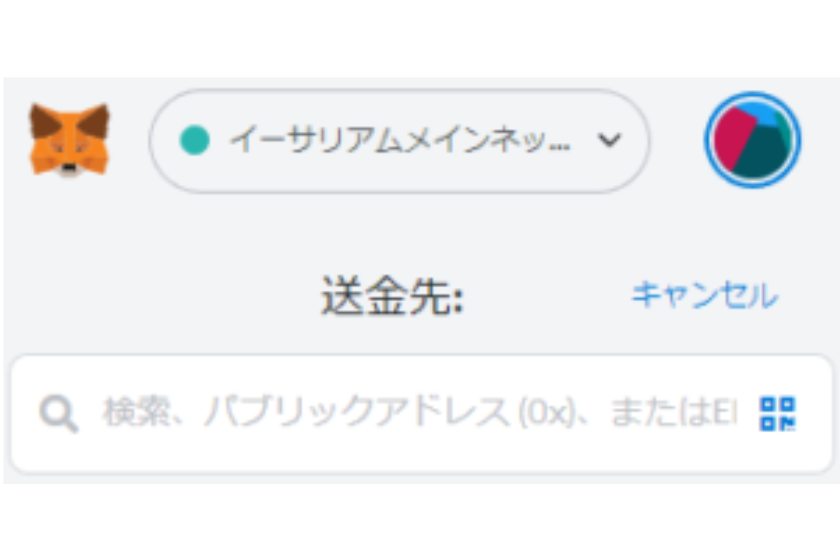
送金したい通貨・金額・取引手数料を選択して、「次へ」をクリックします。
最後に「確認」をクリックすると送金が完了です!
しばらくすると取引所にETHが入金されます。
送付したい通貨ごとにアドレスは異なりますので、入金の際には少額で問題ないかを確認するのもよいです。

アドレスの間違いで資金を失うという話はよくあります・・・
MetaMask(メタマスク)でトークンを交換する方法
入金されたETHをDAIに交換してみましょう。
メイン画面を表示して、「イーサリアムメインネット」であることを確認したら「スワップ」をクリックします。
スワップ元をETH、スワップ先をDAIに選択して、交換するのETHの数量を入力し、「スワップの確認」をクリックしましょう!
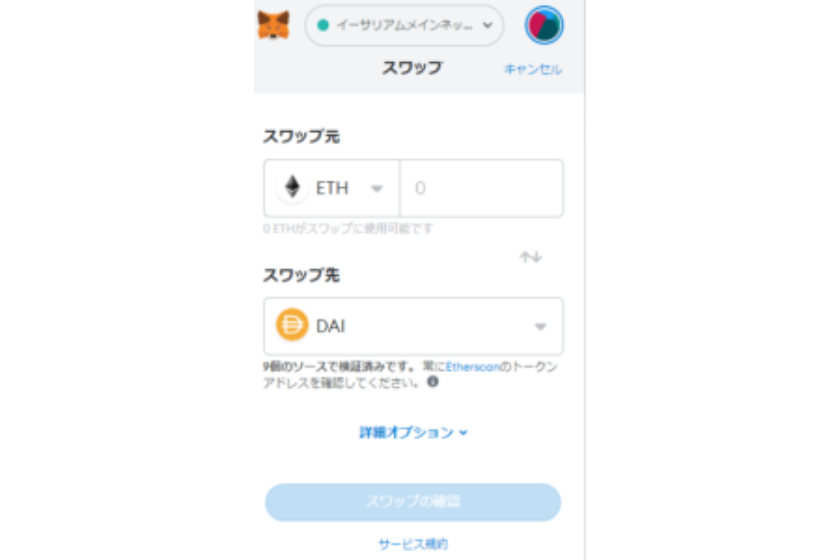
もう一度確認の画面に移りますので、問題なければ「スワップ」をクリックすると完了です!
トークンを追加登録する方法
ダウンロード直後のメタマスクには、ETH以外のトークンは表示されていません。
メイン画面を表示して、画面下の「トークンを追加」をクリックします。
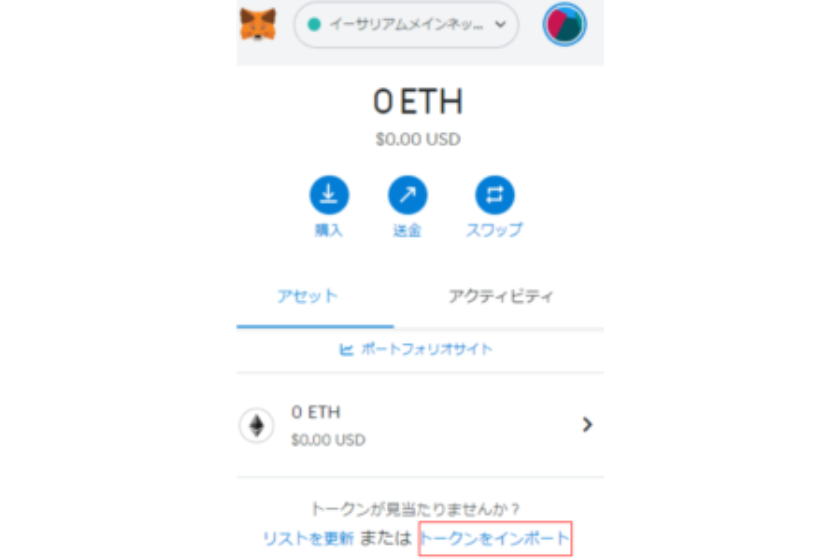
追加したいトークン名を検索して選択した後、トークンを選択し、「次へ」をクリックします。
「トークンを追加」をクリックして完了です!
ネットワークを追加登録する方法
メタマスクでイーサリアムチェーン以外のネットワークを利用する際は、新しいネットワークを追加設定する必要があります。
画面上の「Ethereumメインネット」をクリックし、「カスタムRPC」をクリックしてください。
追加したいネットワークの設定値を入力して、画面上のプルダウンメニューから、接続したいネットワークを選択すれば完了です!
正直、これらは面倒ですので、一気にこれの設定をやってくれるサイトがあります。
このサイトで検索してクリックすれば、一発でネットワークを追加してくれますので、便利です!
よくある質問
最後に、メタマスクに関するよくある質問にお答えします。
よくある質問
- 結局なぜ必要なの?
- 作成は無料?
- アドレスってどのチェーンでも共通?
結局なぜ必要なの?
イーサリアムブロックチェーンに連動する金融サービス、ゲーム、NFTを利用するには、仮想通貨ウォレットであるメタマスクを通して決済しなくてはいけません。
またアプリケーションのアカウント認証にも使われているため、これらのサービスを利用する際はメタマスクは必須なのです。
作成は無料
メタマスクの作成は誰でも無料です。
初期費用がないというのは非常に大きなメリットです!
そのため今すぐ利用する予定がなくても、いざ使いたいと思ったときのために作成だけてもしておくことをおすすめします。
アドレスってどのチェーンでも共通?
どのチェーンでも共有です。
複数のネットワークがあるので、混乱しがちですけど、ウォレットアドレスは1つだけです。
メタマスク(MetaMask)のまとめ
今回は、仮想通貨ウォレットのメタマスクについてまとめていきました。
この記事のまとめ
- メタマスクは、イーサリアムブロックチェーンに連動するサービスを利用するのに必須
- メタマスクはブロックチェーンゲームやDeFiのサービスを利用することができる
- 全てのトークンに対応しているわけではなく、セキュリティに不安がある
メタマスクに送るイーサリアム(ETH)の購入には、コインチェックなど好みの取引所を選んで登録するのがおすすめです。
1万円程度からコインチェックで事前に購入しておきましょう。
メタマスクをDeFiやNFTマーケットに接続して、今後伸びそうなアプリケーションを利用してみましょう!
当サイトで使用する「仮想通貨」とは、「暗号資産」を指します。
